

Новият стартов екран в Windows 8 е доста удобен, особено когато знаете как да извлечете максимума от него. Една от неговите функции ви позволява да създавате групи за инсталирани приложения. Например, можете да групирате любимите си приложения в една категория или да създадете отделна група за програми от MS Office. В тази статия ще обясня как да организирам приложения в различни групи за лесен достъп до тях и ще назнача име за всяка група
Създайте групи за приложения
Преки пътища се организират на началния екран на Windows 8 чрез създаване на групи. Операционната система създава групи автоматично, докато инсталираните приложения растат, но винаги можете да създавате нови групи ръчно. Преди да създадете нови групи, началният ми екран изглеждаше така:
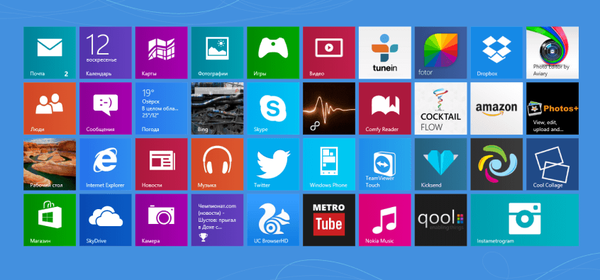
За да създадете нова група, всичко, което трябва да направите, е да плъзнете и пуснете своите преки пътища вдясно от екрана, докато се появи сива вертикална лента.
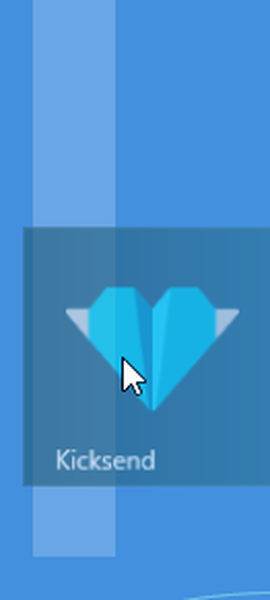
След като приключите с преместването на преките пътища, ще получите нова група приложения, която ще изглежда нещо като екрана по-долу:
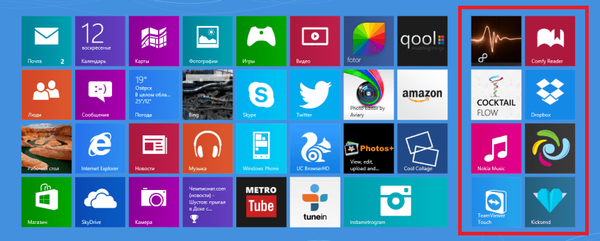
Присвояване на имена за групи
За да улесните навигацията сред много групи, можете да им дадете имена. На първо място, трябва да отидете на началния екран. За целта можете просто да натиснете клавиша Win на клавиатурата. На първоначалния екран преместете курсора на мишката в долния десен ъгъл на екрана и кликнете върху малкия бутон „Minus“ (-). Така активирате режима, в който плочките на приложението се показват сякаш от гледка от птичи поглед.
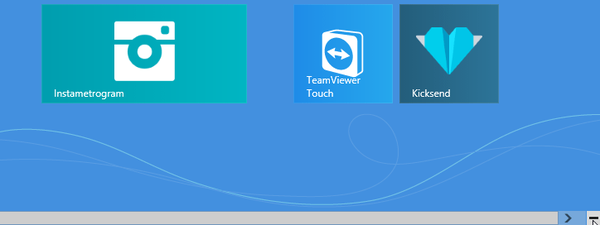
Щракнете с десния бутон върху някоя от групите и след това кликнете върху бутона "Група име", който ще се появи в долния ляв ъгъл. След това въведете името на групата (в моя случай това е „Любими приложения“, „Работа със снимки“ и „Мултимедия и инструменти“) и щракнете върху бутона „Име“.
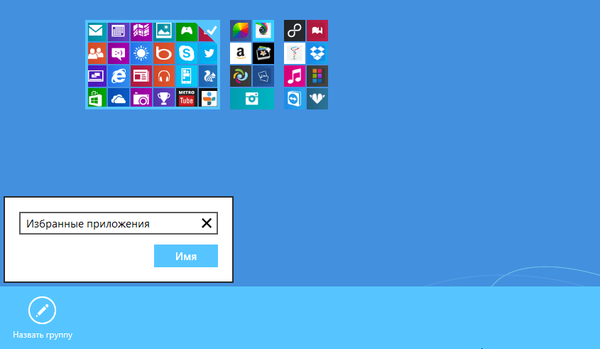
Използвайки тази функция, можете да създадете толкова групи, колкото искате - всичко зависи от броя на инсталираните от вас приложения. Това е всичко!
Приятен ден!











